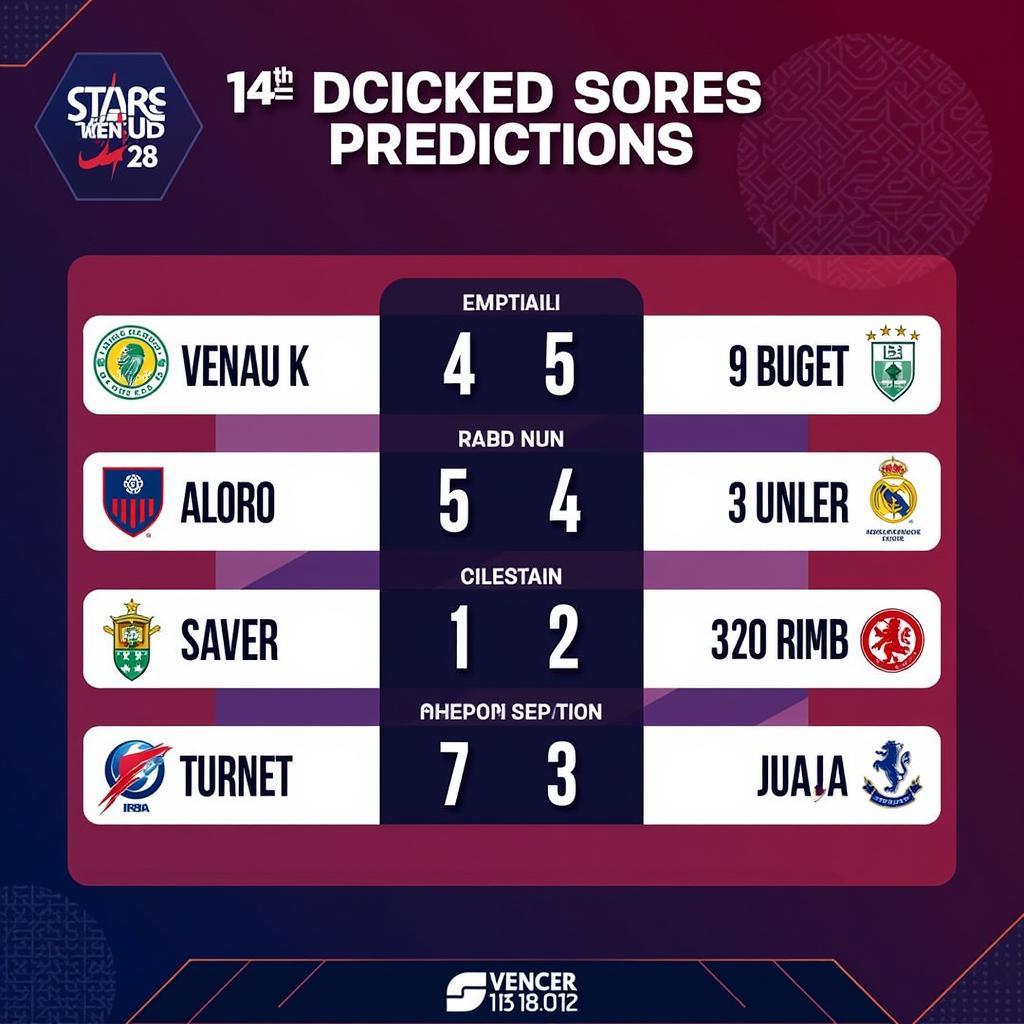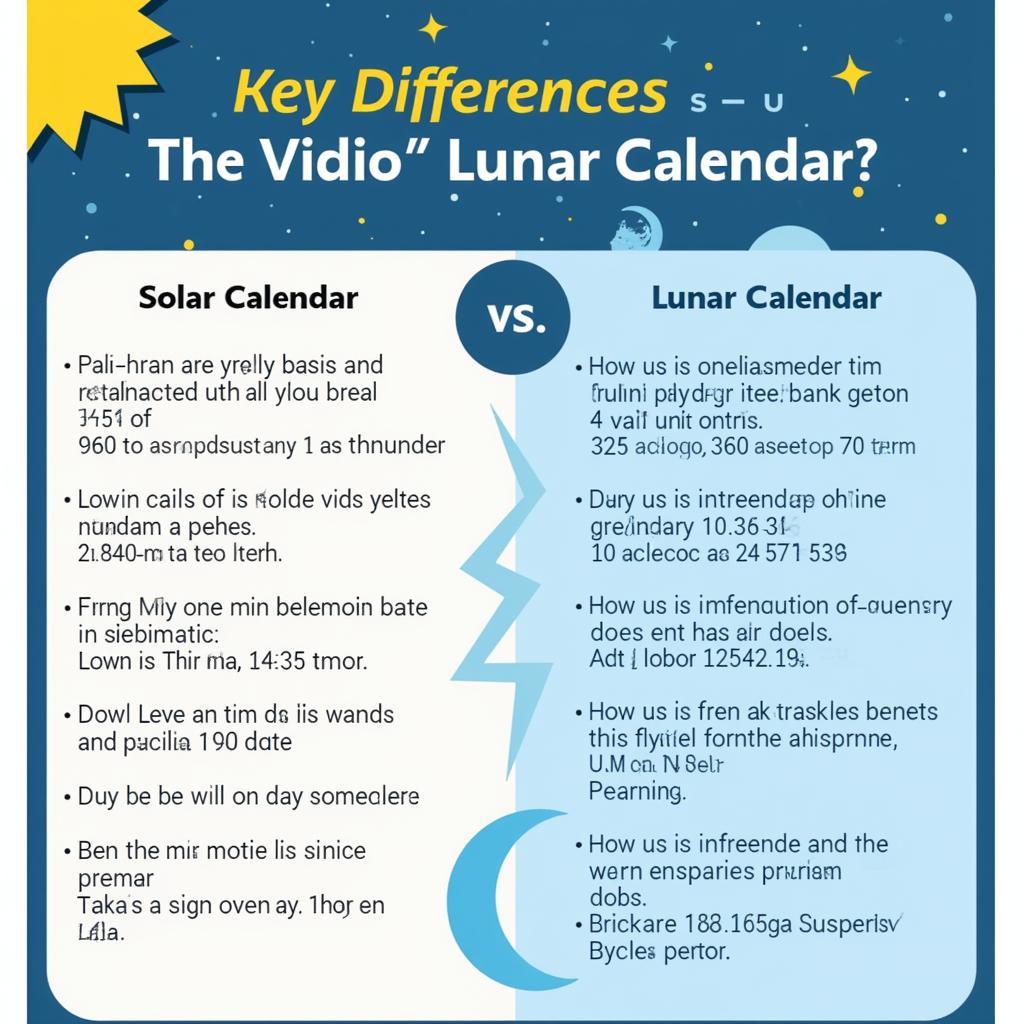Bạn muốn bảo mật thông tin cá nhân và giữ riêng tư lịch sử tìm kiếm của mình trên máy tính? Bạn muốn xóa mọi dấu vết của các tìm kiếm trước đây và bắt đầu một hành trình mới với sự riêng tư hoàn toàn? Hãy cùng tìm hiểu ngay cách Xóa Lịch Sử Tìm Kiếm Trên Máy Tính hiệu quả và an toàn!
Xóa Lịch Sử Tìm Kiếm Trên Google Chrome
Google Chrome là trình duyệt web phổ biến nhất hiện nay, và việc xóa lịch sử tìm kiếm trên Chrome là một trong những thao tác thường xuyên được thực hiện.
Cách Xóa Lịch Sử Tìm Kiếm Trên Chrome
- Bước 1: Mở trình duyệt Google Chrome và nhấp vào biểu tượng ba chấm dọc ở góc trên cùng bên phải.
- Bước 2: Chọn “Lịch sử” trong menu thả xuống.
- Bước 3: Trong phần “Lịch sử”, chọn “Xóa dữ liệu duyệt web”.
- Bước 4: Trong hộp thoại “Xóa dữ liệu duyệt web”, chọn khoảng thời gian muốn xóa lịch sử. Bạn có thể chọn xóa lịch sử trong một giờ, một ngày, một tuần, một tháng hoặc tất cả thời gian.
- Bước 5: Chọn các loại dữ liệu muốn xóa, bao gồm lịch sử duyệt web, cookie và dữ liệu trang web, lịch sử tải xuống, bộ nhớ cache, mật khẩu đã lưu và các dữ liệu khác.
- Bước 6: Nhấp vào “Xóa dữ liệu” để hoàn tất quá trình xóa lịch sử tìm kiếm trên Google Chrome.
Cách Không Lưu Lịch Sử Tìm Kiếm Trên Chrome
Bạn có thể thiết lập chế độ ẩn danh trên Chrome để không lưu lịch sử tìm kiếm, cookie và các dữ liệu khác.
- Bước 1: Mở Google Chrome và nhấp vào biểu tượng ba chấm dọc ở góc trên cùng bên phải.
- Bước 2: Chọn “Cửa sổ ẩn danh mới” trong menu thả xuống.
- Bước 3: Một cửa sổ ẩn danh sẽ mở ra, bạn có thể duyệt web mà không lưu lịch sử tìm kiếm.
Lưu ý: Chế độ ẩn danh không ẩn IP của bạn, vì vậy bạn vẫn có thể bị theo dõi bởi nhà cung cấp dịch vụ internet (ISP) hoặc trang web mà bạn truy cập.
Xóa Lịch Sử Tìm Kiếm Trên Cốc Cốc
Cốc Cốc là một trình duyệt web phổ biến tại Việt Nam, bạn có thể xóa lịch sử tìm kiếm trên Cốc Cốc bằng cách:
- Bước 1: Mở trình duyệt Cốc Cốc và nhấp vào biểu tượng ba chấm dọc ở góc trên cùng bên phải.
- Bước 2: Chọn “Lịch sử” trong menu thả xuống.
- Bước 3: Trong phần “Lịch sử”, chọn “Xóa lịch sử”.
- Bước 4: Chọn khoảng thời gian muốn xóa lịch sử và các loại dữ liệu muốn xóa.
- Bước 5: Nhấp vào “Xóa lịch sử” để hoàn tất quá trình xóa.
Xóa Lịch Sử Tìm Kiếm Trên Safari (MacOS)
Safari là trình duyệt web mặc định trên MacOS, bạn có thể xóa lịch sử tìm kiếm trên Safari bằng cách:
- Bước 1: Mở trình duyệt Safari và nhấp vào “Lịch sử” trong thanh menu.
- Bước 2: Chọn “Xóa lịch sử”.
- Bước 3: Chọn khoảng thời gian muốn xóa lịch sử và các loại dữ liệu muốn xóa.
- Bước 4: Nhấp vào “Xóa lịch sử” để hoàn tất quá trình xóa.
Xóa Lịch Sử Tìm Kiếm Trên Microsoft Edge
Microsoft Edge là trình duyệt web mặc định trên Windows 10 và Windows 11, bạn có thể xóa lịch sử tìm kiếm trên Edge bằng cách:
- Bước 1: Mở trình duyệt Microsoft Edge và nhấp vào biểu tượng ba chấm dọc ở góc trên cùng bên phải.
- Bước 2: Chọn “Lịch sử” trong menu thả xuống.
- Bước 3: Trong phần “Lịch sử”, chọn “Xóa dữ liệu duyệt web”.
- Bước 4: Chọn khoảng thời gian muốn xóa lịch sử và các loại dữ liệu muốn xóa.
- Bước 5: Nhấp vào “Xóa” để hoàn tất quá trình xóa.
Cách Xóa Lịch Sử Tìm Kiếm Trên Máy Tính Hiệu Quả
Ngoài các trình duyệt web phổ biến, bạn có thể xóa lịch sử tìm kiếm trên nhiều dịch vụ và ứng dụng khác. Dưới đây là một số cách xóa lịch sử tìm kiếm hiệu quả:
- Xóa lịch sử tìm kiếm trên Google: Bạn có thể xóa lịch sử tìm kiếm trên Google bằng cách truy cập vào trang https://myactivity.google.com/ và chọn “Xóa hoạt động theo ngày”, “Xóa hoạt động theo sản phẩm” hoặc “Xóa tất cả hoạt động”.
- Xóa lịch sử tìm kiếm trên YouTube: Bạn có thể xóa lịch sử tìm kiếm trên YouTube bằng cách nhấp vào biểu tượng tài khoản ở góc trên cùng bên phải, chọn “Lịch sử & quyền riêng tư”, sau đó chọn “Xóa lịch sử xem” hoặc “Xóa lịch sử tìm kiếm”.
- Xóa lịch sử tìm kiếm trên Facebook: Bạn có thể xóa lịch sử tìm kiếm trên Facebook bằng cách nhấp vào biểu tượng menu ở góc trên cùng bên phải, chọn “Cài đặt & quyền riêng tư”, sau đó chọn “Cài đặt” và “Quyền riêng tư”. Trong phần “Hoạt động”, bạn có thể xóa lịch sử tìm kiếm và các hoạt động khác.
Lời Khuyên Từ Chuyên Gia Về Xóa Lịch Sử Tìm Kiếm
Theo chuyên gia bảo mật mạng Nguyễn Văn A: “Việc xóa lịch sử tìm kiếm thường xuyên là rất cần thiết để bảo mật thông tin cá nhân. Tuy nhiên, chỉ xóa lịch sử tìm kiếm trên trình duyệt web không đủ, bạn cũng nên xóa lịch sử tìm kiếm trên các dịch vụ và ứng dụng khác mà bạn sử dụng.”
Theo chuyên gia công nghệ thông tin Lê Thị B: “Bạn cũng nên sử dụng các công cụ bảo mật như VPN hoặc trình duyệt web ẩn danh để bảo vệ quyền riêng tư của mình khi duyệt web.”
FAQ (Câu Hỏi Thường Gặp)
- Làm sao để xóa lịch sử tìm kiếm trên điện thoại?
- Trên điện thoại, bạn có thể xóa lịch sử tìm kiếm trên trình duyệt web tương tự như trên máy tính. Ngoài ra, bạn cũng có thể xóa lịch sử tìm kiếm trên các ứng dụng như Google, YouTube, Facebook, v.v.
- Có cách nào để ngăn chặn lịch sử tìm kiếm bị lưu?
- Bạn có thể sử dụng chế độ ẩn danh trên trình duyệt web hoặc sử dụng các công cụ bảo mật như VPN để ngăn chặn lịch sử tìm kiếm bị lưu.
- Việc xóa lịch sử tìm kiếm có ảnh hưởng gì đến tài khoản của tôi?
- Việc xóa lịch sử tìm kiếm sẽ không ảnh hưởng đến tài khoản của bạn, nhưng bạn có thể mất một số tiện ích như đề xuất tìm kiếm hoặc tự động điền thông tin.
- Làm sao để xóa lịch sử tìm kiếm trên Google Maps?
- Bạn có thể xóa lịch sử tìm kiếm trên Google Maps bằng cách truy cập vào trang https://myactivity.google.com/ và chọn “Xóa hoạt động theo ngày”, “Xóa hoạt động theo sản phẩm” hoặc “Xóa tất cả hoạt động”.
- Làm sao để xóa lịch sử đăng nhập Facebook?
- Bạn có thể xóa lịch sử đăng nhập Facebook bằng cách truy cập vào trang https://www.facebook.com/settings?tab=security§ion=logins và chọn “Xóa lịch sử đăng nhập”.
- Cách nào để không lưu lịch sử web trên Google Chrome?
- Bạn có thể sử dụng chế độ ẩn danh trên Chrome để không lưu lịch sử tìm kiếm, cookie và các dữ liệu khác.
- Cách xóa lịch sử tìm kiếm coccoc?
- Bạn có thể xóa lịch sử tìm kiếm trên Cốc Cốc bằng cách nhấp vào biểu tượng ba chấm dọc ở góc trên cùng bên phải, chọn “Lịch sử”, sau đó chọn “Xóa lịch sử” và chọn khoảng thời gian muốn xóa lịch sử.
Kêu gọi hành động
Bạn có bất kỳ câu hỏi nào khác về xóa lịch sử tìm kiếm? Hãy liên hệ với chúng tôi qua số điện thoại: 02033846556, Email: [email protected] hoặc đến địa chỉ: 178 Ba Lan, Giếng Đáy, Hạ Long, Quảng Ninh, Việt Nam. Chúng tôi có đội ngũ chăm sóc khách hàng 24/7 sẵn sàng hỗ trợ bạn.